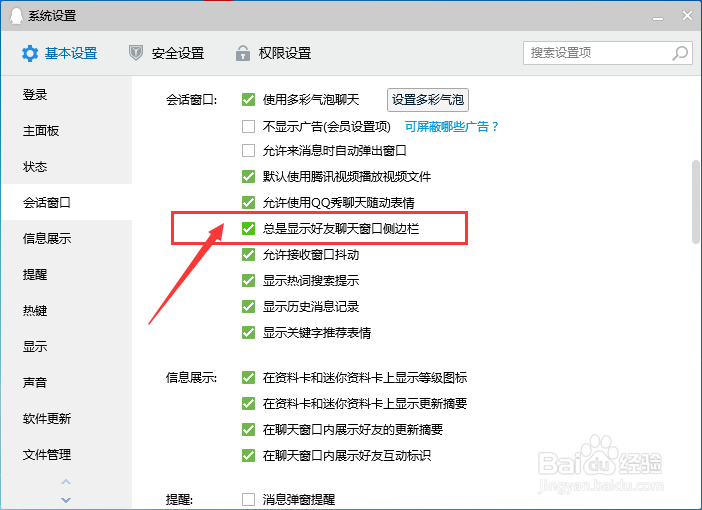1、首先点击打开电脑上的软件进入主界面。
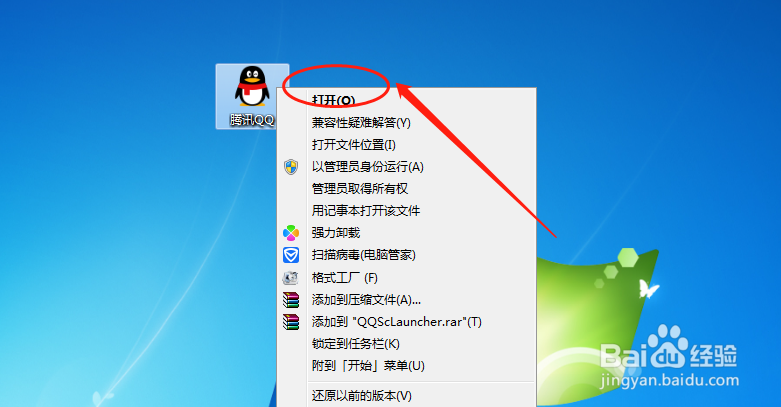
2、登录之后点击左下角展开菜单栏。

3、在菜单栏当中选择设置。

4、然后在系统设置界面,点击左侧栏的会话窗口。

5、这里可以看到总是显示好友聊天窗口侧边栏选项。
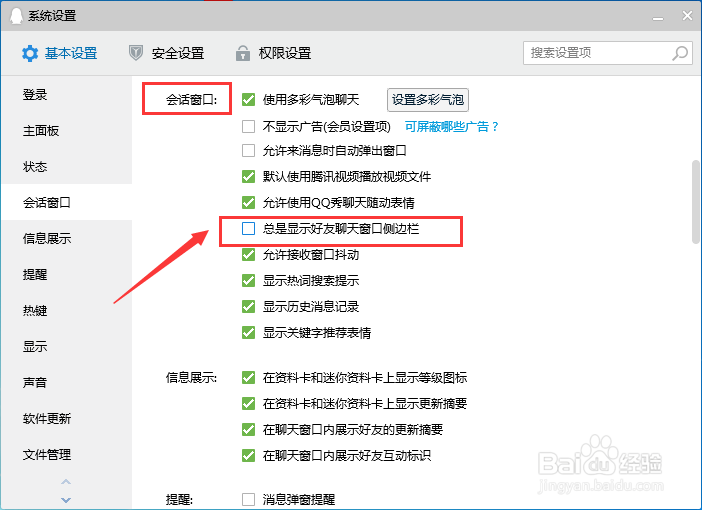
6、然后将前面的复选框勾选上,即可显示。
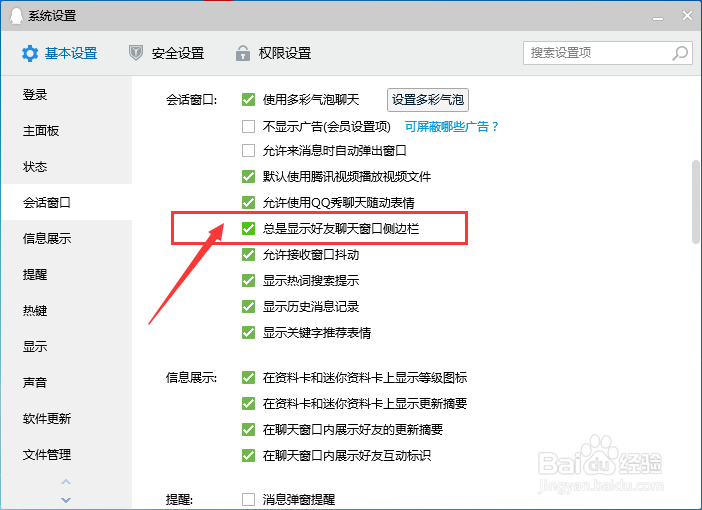
时间:2024-10-11 19:33:49
1、首先点击打开电脑上的软件进入主界面。
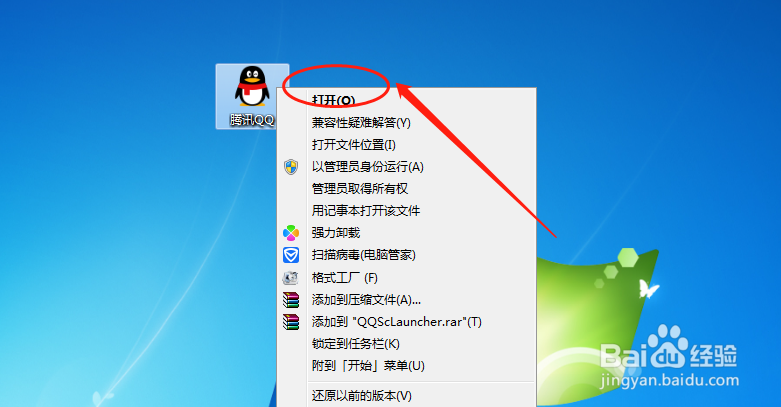
2、登录之后点击左下角展开菜单栏。

3、在菜单栏当中选择设置。

4、然后在系统设置界面,点击左侧栏的会话窗口。

5、这里可以看到总是显示好友聊天窗口侧边栏选项。
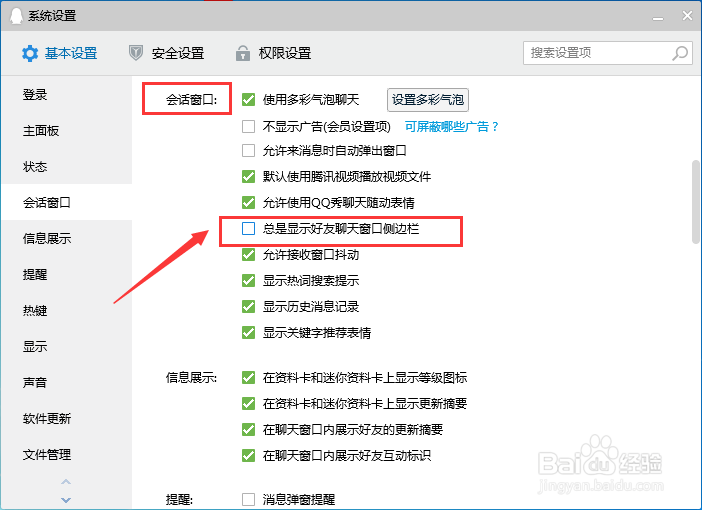
6、然后将前面的复选框勾选上,即可显示。